Snadný a rychlý průvodce rootnutím systému Android

Po rootnutí telefonu s Androidem máte plný přístup k systému a můžete spouštět mnoho typů aplikací, které vyžadují root přístup.
WhatsApp je spolehlivá služba pro video a instant messaging s více než dvěma miliardami uživatelů po celém světě. Můžete jej použít na všech hlavních mobilních a desktopových platformách. WhatsApp nabízí end-to-end šifrování a zaručuje, že třetí strany nebudou mít přístup k vašim zprávám a nebudou je číst. Služba však může někdy selhat, jak bylo zamýšleno, kvůli chybě, která říká, že nemůžete uskutečnit další hovor, protože jste již na jednom hovoru. Pojďme prozkoumat, jak můžete problém vyřešit.
Tato zpráva se náhodně objeví na obrazovce, když se uživatelé pokoušejí zavolat na Android a příležitostně na iOS. Jediným problémem je, že ve skutečnosti nejsou zapojeni do dalšího hovoru.
Pokud je na vině vaše mezipaměť WhatsApp, problém by mělo vyřešit její vymazání. Přejděte do Nastavení , vyberte Aplikace , klepněte na WhatsApp a přejděte do Úložiště . Poté klepněte na tlačítko Vymazat mezipaměť a restartujte telefon. Zkontrolujte, zda můžete uskutečnit nové hovory.
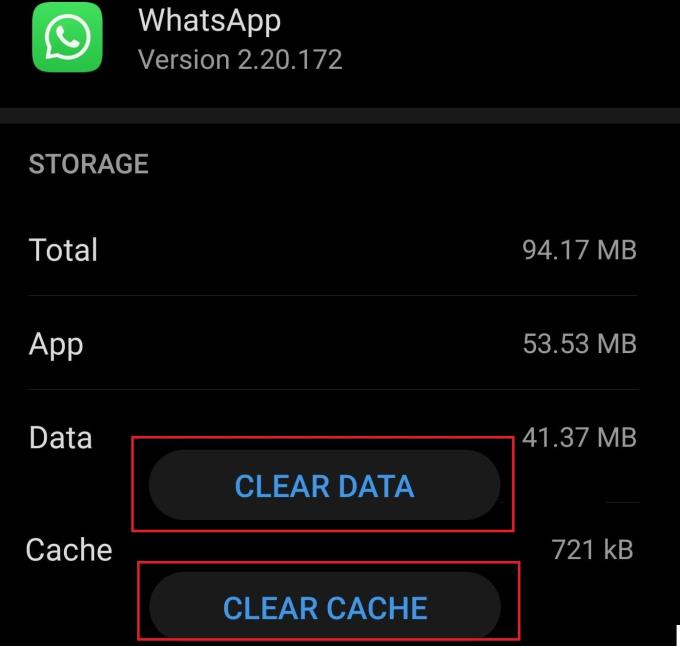
Pokud chcete, aby váš telefon a aplikace fungovaly tak, jak mají, je nutné pravidelně mazat nevyžádané soubory. Všechny tyto nevyžádané soubory zabírají drahocenný úložný prostor ve vašem zařízení a mohou dokonce narušovat spuštěné aplikace.
Přejděte do Nastavení , vyberte Úložiště a stiskněte tlačítko Vyčistit . Klepněte na Nevyžádané soubory a nechte zařízení odstranit všechny nepotřebné soubory.

Případně můžete také použít čistší aplikaci k automatickému čištění a optimalizaci vašeho zařízení.
Ujistěte se, že na svém zařízení používáte nejnovější verzi WhatsApp a Android OS. Jak již víte, spouštění zastaralých aplikací může způsobit nejrůznější závady.
Chcete-li aktualizovat WhatsApp, spusťte aplikaci Obchod Google Play, vyhledejte WhatsApp a stiskněte tlačítko Aktualizovat .
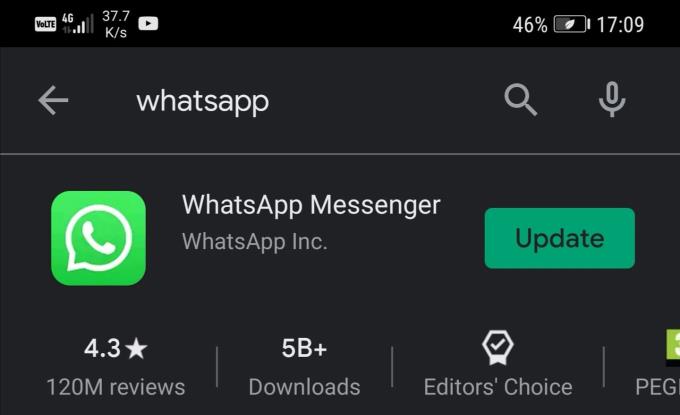
Chcete-li do telefonu nainstalovat nejnovější verzi Androidu, přejděte do Nastavení , vyberte Systém a klepněte na Aktualizace systému .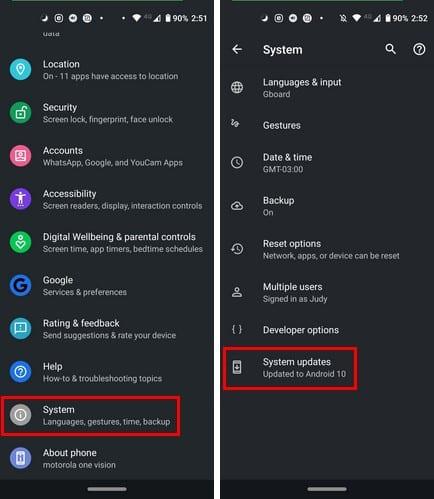
Po instalaci aktualizací restartujte zařízení a zkontrolujte, zda problém zmizel.
Pokud problém přetrvává, odinstalujte WhatsApp. Dlouze stiskněte ikonu aplikace WhatsApp, dokud se na obrazovce nezobrazí možnost Odebrat. Vyberte ji, odinstalujte aplikaci a restartujte telefon. Poté si aplikaci stáhněte a nainstalujte znovu a zkontrolujte výsledky.
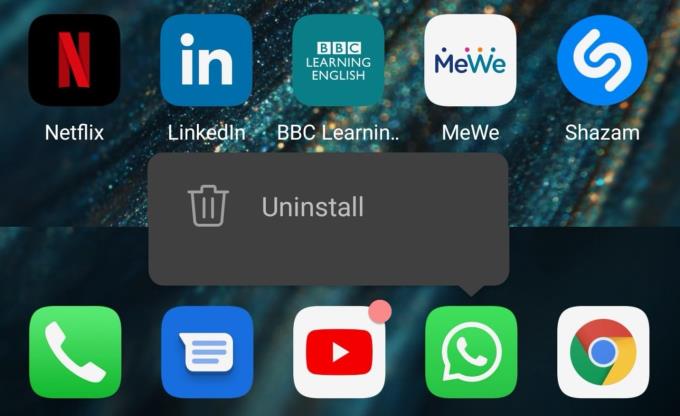
Pokud nemůžete uskutečnit nový hovor na WhatsApp, protože aplikace říká, že jste již zapojeni do jiného hovoru, vymažte mezipaměť, odstraňte nevyžádané soubory a restartujte telefon. Poté aktualizujte WhatsApp a nainstalujte nejnovější verzi systému Android dostupnou pro váš telefon. Pokud nic nefunguje, přeinstalujte aplikaci. Pomohla vám tato řešení vyřešit problém? Dejte nám vědět v komentářích níže.
Po rootnutí telefonu s Androidem máte plný přístup k systému a můžete spouštět mnoho typů aplikací, které vyžadují root přístup.
Tlačítka na vašem telefonu s Androidem neslouží jen k nastavení hlasitosti nebo probuzení obrazovky. S několika jednoduchými úpravami se z nich mohou stát zkratky pro rychlé pořízení fotografie, přeskakování skladeb, spouštění aplikací nebo dokonce aktivaci nouzových funkcí.
Pokud jste si v práci nechali notebook a musíte poslat šéfovi naléhavou zprávu, co byste měli dělat? Použijte svůj chytrý telefon. Ještě sofistikovanější je proměnit telefon v počítač pro snazší multitasking.
Android 16 má widgety pro zamykací obrazovku, které vám umožňují měnit zamykací obrazovku dle libosti, díky čemuž je zamykací obrazovka mnohem užitečnější.
Režim Obraz v obraze v systému Android vám pomůže zmenšit video a sledovat ho v režimu obraz v obraze, takže video budete moci sledovat v jiném rozhraní, abyste mohli dělat i jiné věci.
Úprava videí na Androidu bude snadná díky nejlepším aplikacím a softwaru pro úpravu videa, které uvádíme v tomto článku. Ujistěte se, že budete mít krásné, kouzelné a elegantní fotografie, které můžete sdílet s přáteli na Facebooku nebo Instagramu.
Android Debug Bridge (ADB) je výkonný a všestranný nástroj, který vám umožňuje dělat mnoho věcí, jako je vyhledávání protokolů, instalace a odinstalace aplikací, přenos souborů, rootování a flashování vlastních ROM, vytváření záloh zařízení.
S aplikacemi s automatickým klikáním. Při hraní her, používání aplikací nebo úkolů dostupných na zařízení nebudete muset dělat mnoho.
I když neexistuje žádné magické řešení, malé změny ve způsobu nabíjení, používání a skladování zařízení mohou výrazně zpomalit opotřebení baterie.
Telefon, který si mnoho lidí v současnosti oblíbilo, je OnePlus 13, protože kromě špičkového hardwaru disponuje také funkcí, která existuje již desítky let: infračerveným senzorem (IR Blaster).
Google Play je pohodlný, bezpečný a funguje dobře pro většinu lidí. Existuje však celý svět alternativních obchodů s aplikacemi – některé nabízejí otevřenost, jiné upřednostňují soukromí a některé jsou jen zábavnou změnou tempa.
TWRP umožňuje uživatelům ukládat, instalovat, zálohovat a obnovovat firmware na svých zařízeních, aniž by se museli obávat ovlivnění stavu zařízení při rootování, flashování nebo instalaci nového firmwaru na zařízeních Android.
Pokud si myslíte, že své zařízení Galaxy dobře znáte, Good Lock vám ukáže, co všechno toho dokáže.
Většina z nás se k nabíjecímu portu smartphonu chová, jako by jeho jediným úkolem bylo udržovat baterii naživu. Ale tento malý port je mnohem výkonnější, než si myslíme.
Pokud vás už nebaví obecné tipy, které nikdy nefungují, zde je několik, které tiše mění způsob, jakým fotografujete.
Většina dětí si raději hraje než se učí. Tyto mobilní hry, které jsou zároveň vzdělávací i zábavné, však malé děti zaujmou.
Podívejte se na Digitální pohodu na svém telefonu Samsung a zjistěte, kolik času trávíte během dne na telefonu!
Aplikace pro falešné hovory vám pomůže vytvářet hovory z vašeho vlastního telefonu, abyste se vyhnuli nepříjemným a nechtěným situacím.
Pokud chcete svůj telefon skutečně ochránit, je načase, abyste ho začali zamykat, abyste zabránili krádeži a zároveň jej ochránili před hackerskými útoky a podvody.
USB port na vašem telefonu Samsung slouží k více než jen nabíjení. Od proměny telefonu ve stolní počítač až po napájení jiných zařízení, tyto málo známé aplikace změní způsob, jakým své zařízení používáte.
Po rootnutí telefonu s Androidem máte plný přístup k systému a můžete spouštět mnoho typů aplikací, které vyžadují root přístup.
Tlačítka na vašem telefonu s Androidem neslouží jen k nastavení hlasitosti nebo probuzení obrazovky. S několika jednoduchými úpravami se z nich mohou stát zkratky pro rychlé pořízení fotografie, přeskakování skladeb, spouštění aplikací nebo dokonce aktivaci nouzových funkcí.
Pokud jste si v práci nechali notebook a musíte poslat šéfovi naléhavou zprávu, co byste měli dělat? Použijte svůj chytrý telefon. Ještě sofistikovanější je proměnit telefon v počítač pro snazší multitasking.
Android 16 má widgety pro zamykací obrazovku, které vám umožňují měnit zamykací obrazovku dle libosti, díky čemuž je zamykací obrazovka mnohem užitečnější.
Režim Obraz v obraze v systému Android vám pomůže zmenšit video a sledovat ho v režimu obraz v obraze, takže video budete moci sledovat v jiném rozhraní, abyste mohli dělat i jiné věci.
Úprava videí na Androidu bude snadná díky nejlepším aplikacím a softwaru pro úpravu videa, které uvádíme v tomto článku. Ujistěte se, že budete mít krásné, kouzelné a elegantní fotografie, které můžete sdílet s přáteli na Facebooku nebo Instagramu.
Android Debug Bridge (ADB) je výkonný a všestranný nástroj, který vám umožňuje dělat mnoho věcí, jako je vyhledávání protokolů, instalace a odinstalace aplikací, přenos souborů, rootování a flashování vlastních ROM, vytváření záloh zařízení.
S aplikacemi s automatickým klikáním. Při hraní her, používání aplikací nebo úkolů dostupných na zařízení nebudete muset dělat mnoho.
I když neexistuje žádné magické řešení, malé změny ve způsobu nabíjení, používání a skladování zařízení mohou výrazně zpomalit opotřebení baterie.
Telefon, který si mnoho lidí v současnosti oblíbilo, je OnePlus 13, protože kromě špičkového hardwaru disponuje také funkcí, která existuje již desítky let: infračerveným senzorem (IR Blaster).
















